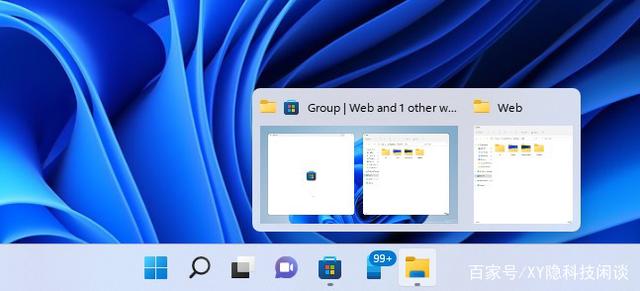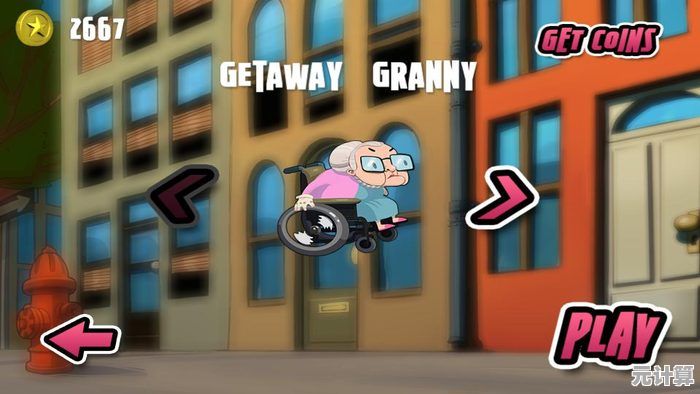Win11系统弹窗广告彻底清除的有效方法详细解析
- 问答
- 2025-10-03 22:54:25
- 3
搞定Win11弹窗广告,这次我是真的烦透了!
不知道你有没有这种感觉:正忙着赶PPT,或者打游戏团战正激烈,突然屏幕右下角“叮”一声弹出一个窗口——“电脑温度过高,建议立即清理!”或者“您的系统有风险,点击修复!”——那一瞬间我真的想砸键盘,Win11用着是挺流畅,但这些莫名其妙的弹窗广告,简直比牛皮癣还难缠。
一开始我还以为是中了什么流氓软件,后来才发现,很多弹窗根本就是系统自带功能“附赠”的,比如那个著名的“Windows通知”,还有某些预装应用的推广消息,甚至有些硬件厂商偷偷塞进来的驱动更新提示……它们伪装得挺像系统重要通知,一不小心就点错,简直防不胜防。
我之前就中过招,有一次弹窗说“显卡驱动需要紧急更新”,我没细看就点了确定,结果装了个带全家桶的驱动软件,桌面上莫名其妙多了两个游戏快捷方式,浏览器主页还被改了,真的,当时气得我直接重启进了安全模式。
后来我花了几个周末折腾,试了各种方法,总算把这些弹窗治得服服帖帖,分享几个我自己觉得最有用的办法,不一定全面,但都是实战出来的经验。
先搞清楚弹窗是谁家的
别一上来就乱删东西,Win11的弹窗大概分三种:
- 系统自己的(比如Windows提示、新闻和兴趣栏)
- 软件绑定的(比如某压缩工具、输入法、播放器)
- 硬件驱动的(比如显卡、主板厂商的 utility 工具)
怎么查?
按住 Ctrl+Shift+Esc 开任务管理器,在“进程”里找弹窗出现时的可疑项目,右键“打开文件所在的位置”,就能找到元凶,比如我上次发现一个是某显卡驱动附带的 “UpdateHelper.exe”,名字看起来人畜无害,其实就是广告推送器。
直接砍掉系统级弹窗
Win11 自带的通知和广告藏得比较深,但关掉不算难:
- 打开“设置”→“系统”→“通知”,直接关闭“建议使用Windows的方式”和“提示技巧”。
- 在“个性化”→“任务栏”,把“资讯和兴趣”关掉(这玩意偶尔会抽风推新闻)。
- 如果用的是家庭版,可能还得组策略编辑器(gpedit.msc)帮忙,但普通用户建议直接下一个 “Winaero Tweaker” 工具(免费小软件),里面有个 “Disable All Toast Notifications” 选项,一键清净。
对付软件弹窗:别心软,直接卸
有些国产软件真是套路大师,比如某压缩工具,安装时默认勾选“开启推荐内容”,稍不注意就装上。
- 卸掉这类软件,换开源替代品(比如用Bandizip代替某压,用火绒代替某卫士)。
- 如果非得用,就去设置里找“推荐”、“提醒”、“个性化推荐”之类的选项,全部关掉,别信“不再显示”的按钮,我试过,隔几天更新后又出来了。
硬件驱动弹窗:最顽固的得动刀
比如某显卡驱动的“Experience服务”或者主板厂的“Update Utility”,根本不需要它们自动更新。
- 直接去任务管理器→启动应用,禁用相关的启动项。
- 更狠一点:找到安装目录(比如C:\Program Files (x86)\XXX),把整个文件夹权限改成“只读”,或者用火绒安全之类的工具直接禁止它运行。
终极方案:直接改Hosts文件
如果某些弹窗是通过网络请求推送的(比如一些工具软件的在线广告),可以手动屏蔽它们的服务器。
- 用记事本打开
C:\Windows\System32\drivers\etc\hosts,加上一行:
0.0.1 ad.xxxx.com(把ad.xxxx.com换成实际广告域名) - 不过这招需要一点技术底子,普通用户可以用“火绒弹窗拦截”之类的工具,一键搞定。
我的偷懒心得
现在我已经养成习惯了:装新软件第一件事就是进设置里找“推荐”关掉;定期用火绒查一遍启动项;系统通知常年关闭,世界终于清静了。
Win11 更新后偶尔还会冒出新的“贴心提示”,微软现在学聪明了,广告和系统通知长得越来越像……只能说,这场战斗可能永远打不完,但至少,咱们不能乖乖被当韭菜割啊。
如果你有更野的路子,欢迎交流——我至今没搞懂那个“微软商店推荐应用”的推送怎么彻底关掉,有时候它还会幽灵一样闪一下……唉,算了,人总要学会忍受一些不完美。
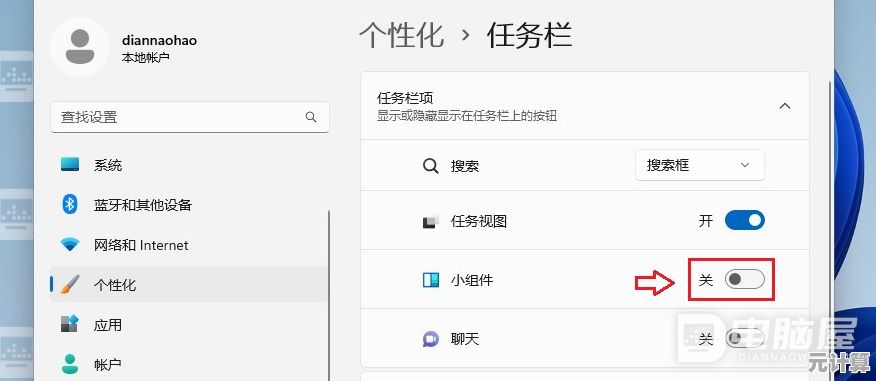
本文由栾秀媛于2025-10-03发表在笙亿网络策划,如有疑问,请联系我们。
本文链接:http://pro.xlisi.cn/wenda/51119.html